WordPress 提供了大量的功能,而表单提交管理对于许多网站所有者来说是一个至关重要的方面。该领域领先的解决方案之一是WPForms ,这是一个多功能插件,可以简化表单的创建和管理。

然而,控制这些表单上的提交数量对于维护数据质量和防止垃圾邮件同样重要。在本指南中,我们将探讨如何使用 WPForms 有效限制 WordPress 表单提交,使您能够保持对网站上条目的数量和质量的控制。
为什么限制 WordPress 表单提交很重要?
控制 WordPress 网站上的表单提交数量很有用的原因有很多。
例如,您可能想要为只有一定数量的可用座位的活动制作一个表格。或者您可能希望将反馈表限制为注册会员。 WordPress 表单可以通过不同的方式设置来限制他们收到的提交数量。
创建令人惊叹的网站
使用最好的免费页面构建器 Elementor
现在开始您可以通过以下方式限制 WordPress 上的表单条目:
- 设置允许的最大条目数 - 对于回复或赠品等表单很有用。
- 按特定截止日期控制提交 - 非常适合与奖学金、活动或工作申请相关的表格。
- 仅允许登录用户提交 - 对会员网站或在线商店很有帮助。
- 限制每个人只能输入一项 - 确保您不会在表单上收到重复的反馈。
- 使用年龄验证来控制提交内容 - 有助于遵守当地法律。
- 根据用户位置或 IP 地址控制提交 - 对于阻止某些区域或阻止垃圾邮件很有用。
WordPress 表单插件可以根据您的需求进行调整,让您的工作更加轻松。
话虽如此,让我们看看如何轻松控制 WordPress 中的表单条目。
如何使用 WPForms 限制 WordPress 表单提交
控制表单提交的最佳方法是使用WPForms 。它是 WordPress 联系表单的流行插件,超过 600 万个网站使用它来制作更好的表单。
通过 WPForms,您可以获得 Form Locker 插件,帮助您决定谁可以使用您的表单并设置条目限制。
首先,安装并激活WPForms 插件。
之后,转到 WordPress 管理面板中的 WPForms » 设置页面并输入许可证密钥。您可以在 WPForms 网站上的帐户区域找到此信息。
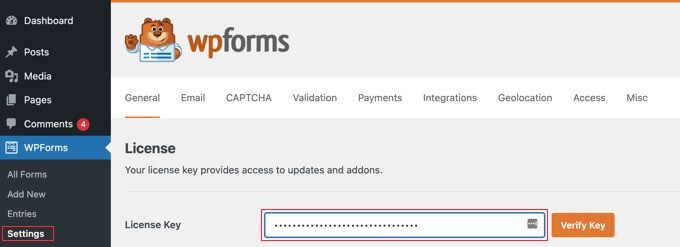
之后,您必须在 WPForms 中打开 Form Locker 功能。
首先,请转到 WordPress 管理侧栏中的 WPForms » 插件页面。查找“Form Locker Addon”并单击它。然后,只需按“安装插件”按钮即可。
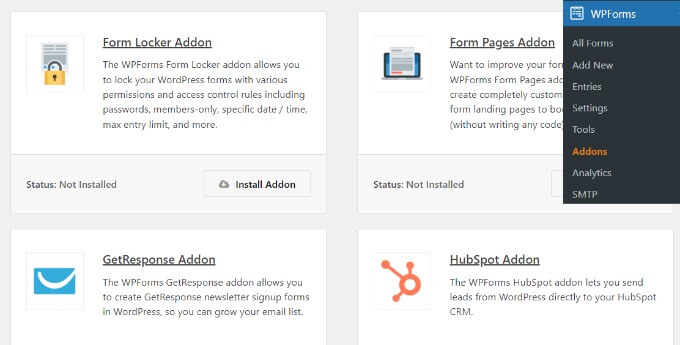
接下来,您必须创建一个 WordPress 表单。
从 WordPress 仪表板,导航至 WPForms » 添加新项。
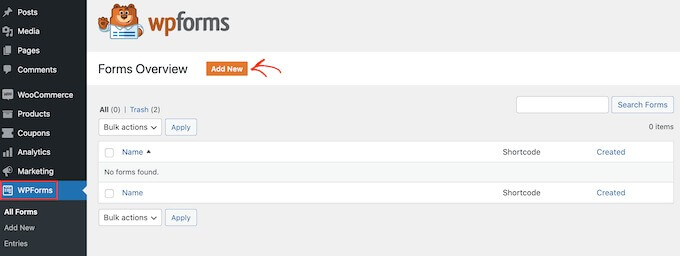
WPForms 表单生成器将出现在下一个屏幕上。
从这里开始,在顶部为您的表单命名。
接下来,您可以从任何预先构建的表单模板中进行选择以立即开始,也可以使用空白模板从头开始。我们将在本教程中使用“竞赛注册表”模板。
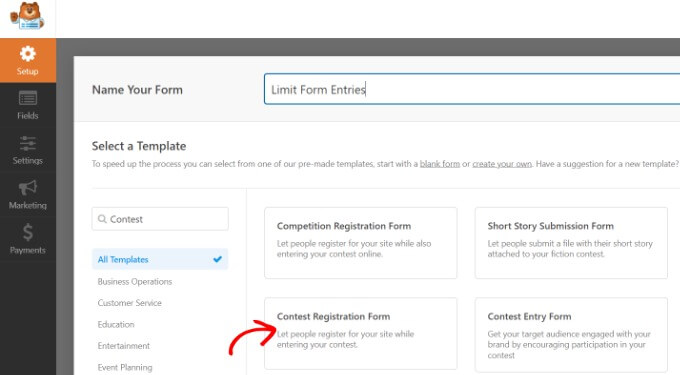
然后,使用拖放表单生成器,您可以编辑表单。
表单模板已经具有默认表单字段。但是,您可以通过从左侧菜单中拖动额外字段并将其拖放到模板上来添加额外字段。
有许多可访问的字段,例如复选框、下拉菜单、地址、电话号码等等。
之后,您可以在左侧栏中进一步自定义表单选项。
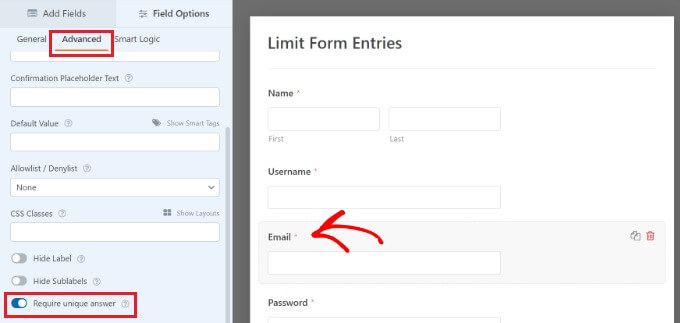
您可以对其他表单字段(例如姓名和用户名)重复此过程。人们仅限于一次参赛,并且无法使用同一电子邮件或姓名两次提交表格。
然后,在表单生成器下,转到“设置”页面并选择“表单储物柜”设置。
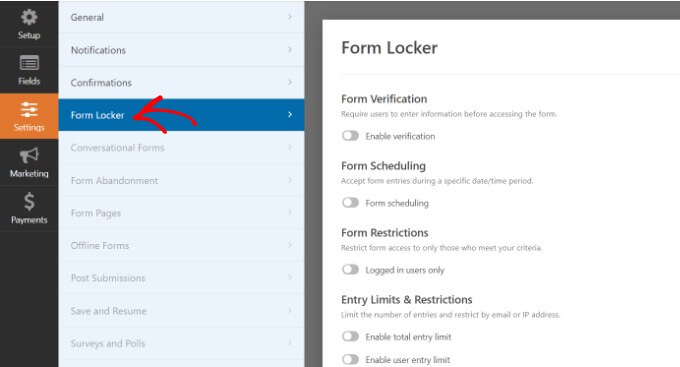
现在,您将在“表单储物柜”部分下看到多个选项,用于限制表单条目的数量。
如果您愿意,您可以启用所有设置。但是,我们建议设置一两个选项来限制表单条目,以提高用户体验和参与度。
让我们仔细看看每个选项。
通过验证限制表单条目
如果您在表单储物柜设置中启用“表单验证”选项,将会显示更多选项。然后,您可以通过要求用户提交密码、电子邮件地址或年龄来添加表单限制。
只需单击“类型”下拉菜单,然后选择一个选项。
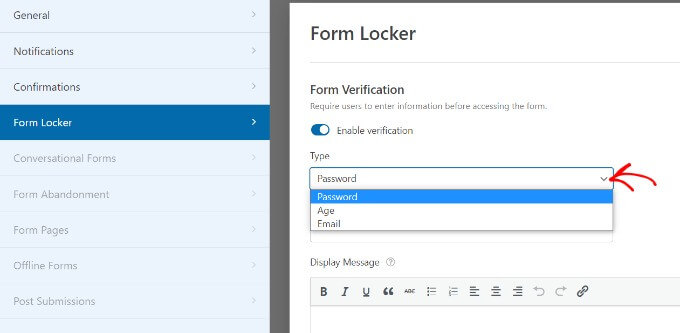
例如,如果您从下拉菜单中选择“年龄”选项,您可以指定用户必须多大年龄才能访问该表单。
对于您的表单条目,您可以选择最小、最大或确切的年龄验证。
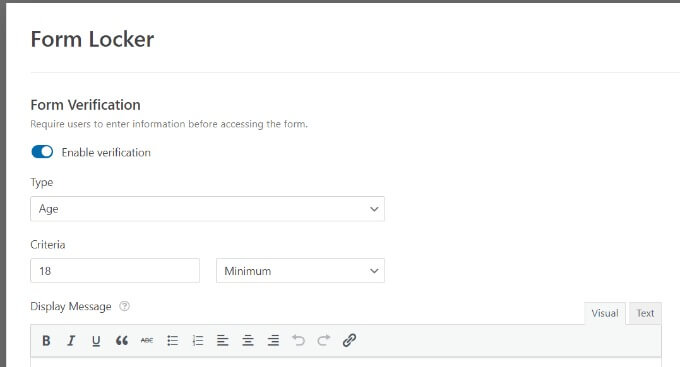
设置表单条目的时间和日期
然后,启用“表单计划”选项。这允许您选择表单条目的开始和结束日期和时间。
如果您正在进行时间敏感的活动,它会派上用场。
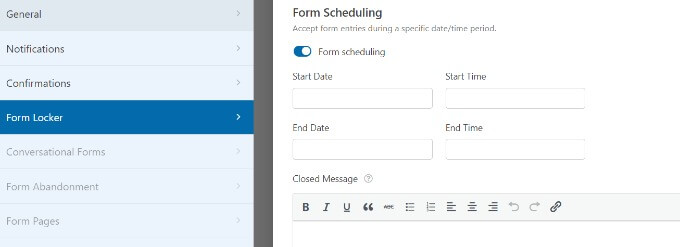
您还可以提供一条已关闭消息,如果有人尝试在截止日期后提交表格,则会显示该消息。
限制未登录用户
WPForms 还允许您将表单条目仅限于登录用户。
只需选中“仅限登录用户”框即可。然后,对于尝试提交表单的已注销用户,添加一条消息。
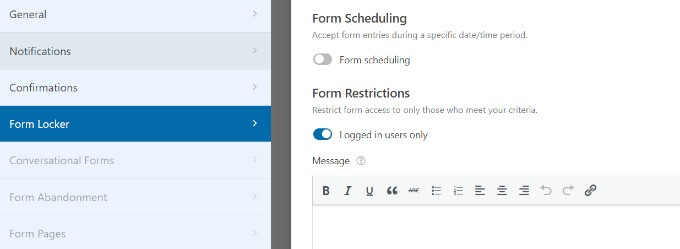
设置表单输入总数限制
您还可以通过激活“启用总条目限制”选项来限制提交总量。
假设您的 WooCommerce 商店中有一份订单,并且库存中只有 1,000 件商品。
只需在“限制”字段中输入一个数字,然后添加一条在表单关闭时显示的消息。
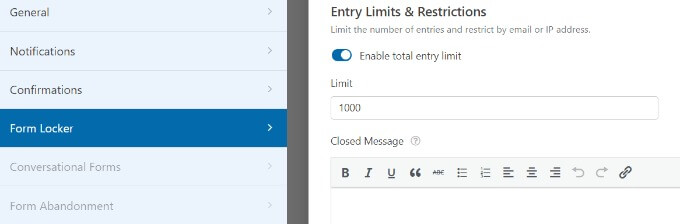
同样,您可以通过选择“启用用户输入限制”选项来限制表单输入。
WPForms 允许您通过 IP 地址和电子邮件地址限制表单条目。首先,选中“按 IP 地址限制”和“按电子邮件地址限制”选项旁边的复选框。
然后,从下拉菜单中选择一个选项并输入要限制的表单条目数。
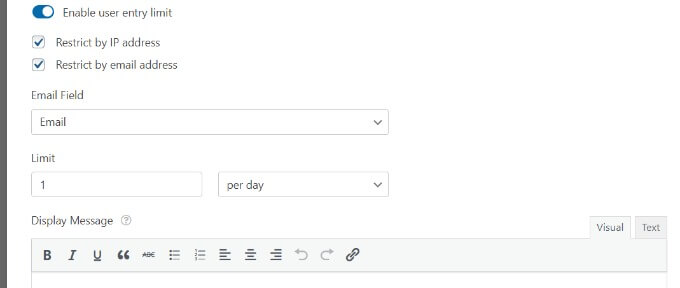
就我们而言,我们每天仅限一次。这可以更改为每周、每月或每年。
启用您希望用来限制 WordPress 中表单条目数量的选项后,只需单击顶部的“保存”按钮即可。
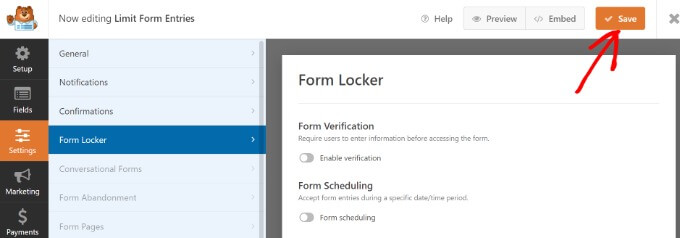
将表单添加到您的 WordPress 网站
生成表单后,您需要将其添加到 WordPress 网站上的页面或帖子中。
实现此目的的最简单方法是使用 WPForms 表单生成器并单击“嵌入”按钮。您还可以使用简码或 WPForms 块来添加表单。
单击该按钮时,将打开一个弹出窗口,要求您在编辑现有页面和创建新页面之间进行选择。
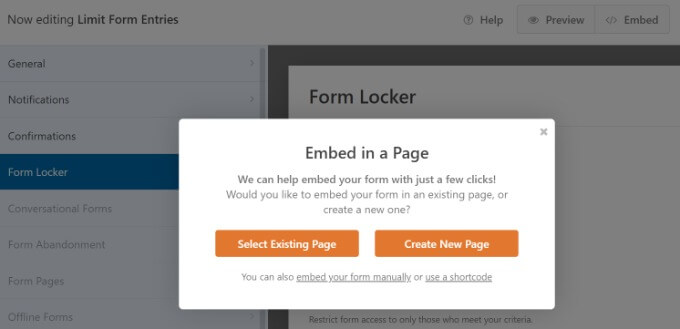
在本课中,我们将选择“创建新页面”选项。
之后,输入页面的名称并单击“开始吧!”按钮。
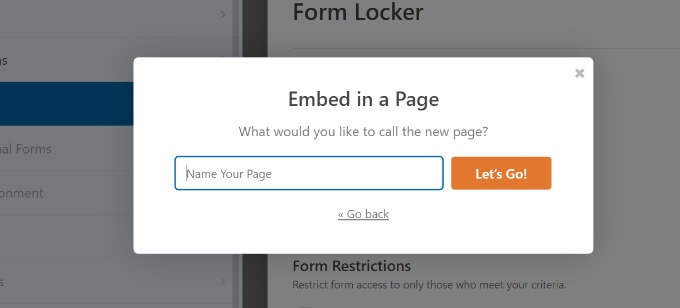
接下来,您将在 WordPress 内容编辑器中看到该表单,您可以在其中对表单进行最后的修改。
之后,预览并发布您的页面。
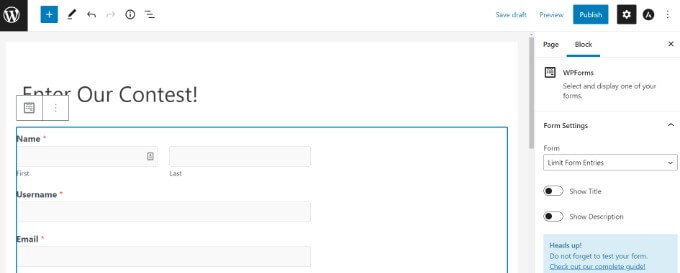
您还可以测试 WordPress 表单输入限制。
例如,如果您在表单上设置了年龄限制,而有人不满足年龄要求,他们将无法提交表单。
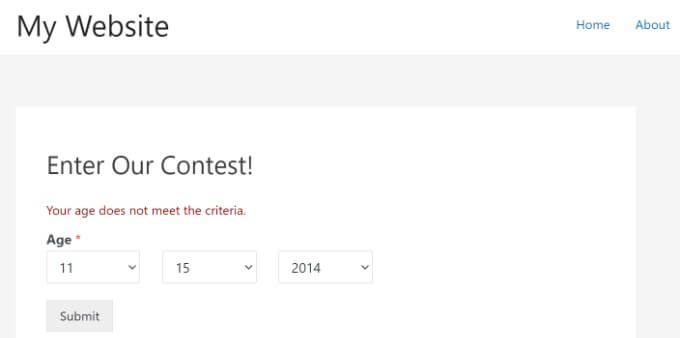
另一方面,让我们想象一下,您获得了所需的全部表单条目,或者已经过了填写表单的结束日期和时间。
在这种情况下,当用户访问表单登录页面时,他们会看到一条通知。
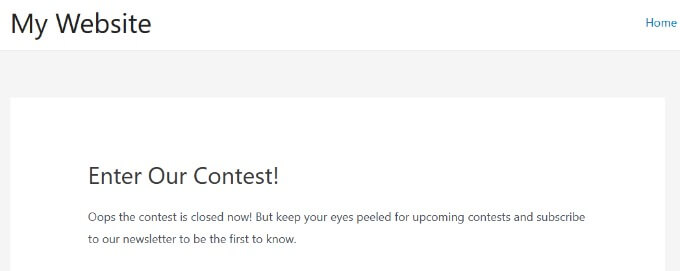
最后的话
总之,有效管理表单提交是维护 WordPress 网站的关键方面。 WPForms及其 Form Locker 插件提供了一种用户友好且有效的方法来控制和限制提交。通过遵循本指南中概述的步骤,用户可以成功实施提交限制,确保更好的数据质量,减少垃圾邮件并增强 WordPress 表单的整体功能。借助这些工具和策略,网站所有者可以更轻松、更高效地负责表单提交并优化其在线平台。




